Win8驱动安装失败解决方法大全
时间:2025-06-25 22:28:20 334浏览 收藏
从现在开始,努力学习吧!本文《Win8驱动安装失败怎么解决》主要讲解了等等相关知识点,我会在golang学习网中持续更新相关的系列文章,欢迎大家关注并积极留言建议。下面就先一起来看一下本篇正文内容吧,希望能帮到你!
Win8电脑驱动安装失败的解决方法包括:1.确保驱动与系统匹配;2.重启电脑;3.以管理员身份运行安装程序;4.禁用驱动签名强制;5.使用设备管理器手动安装;6.检查系统更新;7.卸载旧驱动;8.使用兼容模式;9.检查硬件是否正常;10.进入安全模式安装;11.重置Windows。此外,下载驱动时应选择官方版本并核对完整性;若设备管理器显示“未知设备”,可通过Windows Update或第三方软件安装驱动;提示“数字签名无效”可禁用签名强制或寻找已认证驱动;若安装后仍无法使用,需检查设备状态并重新安装最新驱动;为避免问题,建议定期更新驱动、创建还原点、备份现有驱动,并避免多款驱动软件冲突。

Win8电脑系统驱动安装失败,可能是驱动程序本身的问题,也可能是系统兼容性或者权限设置导致的。解决这个问题需要一步步排查,从最简单的开始尝试。

首先,确保下载的驱动程序是官方版本,并且与你的Win8系统版本(32位或64位)相匹配。很多时候,驱动程序下载错误是导致安装失败的罪魁祸首。
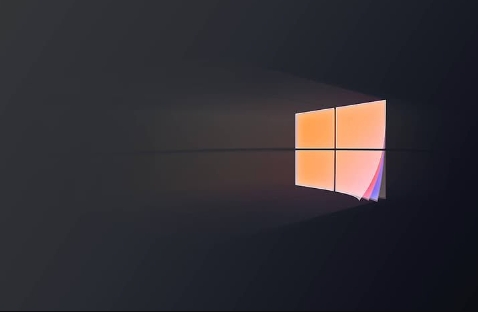
驱动安装失败的解决方案:
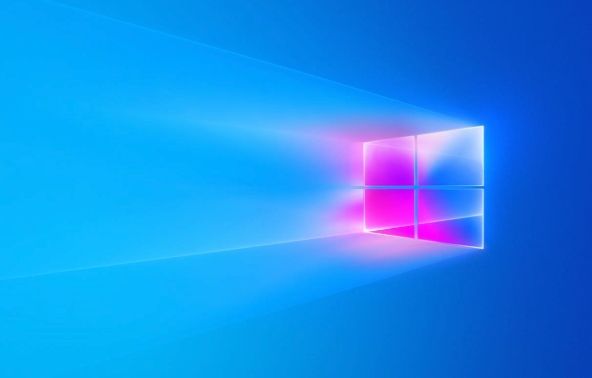
重启电脑: 这是最简单但经常有效的办法。重启可以清除系统中的临时文件和进程,有时可以解决驱动安装冲突。
以管理员身份运行安装程序: 右键点击驱动安装程序,选择“以管理员身份运行”。很多驱动程序需要管理员权限才能正确安装。
禁用驱动程序签名强制: Win8对驱动程序签名有要求,未签名的驱动程序可能无法安装。你可以尝试禁用驱动程序签名强制。
- 按住Shift键,点击“重启”。
- 在高级启动选项中,选择“疑难解答” -> “高级选项” -> “启动设置”。
- 点击“重启”,然后按数字键“7”或“F7”禁用驱动程序签名强制。
使用设备管理器手动安装驱动:
- 右键点击“此电脑”,选择“管理”。
- 在“计算机管理”窗口中,选择“设备管理器”。
- 找到安装失败的设备,右键点击,选择“更新驱动程序”。
- 选择“浏览我的电脑以查找驱动程序软件”,然后指定驱动程序所在的文件夹。
检查系统更新: 确保你的Win8系统已经安装了最新的更新。有时系统更新包含了对某些硬件的驱动支持。
卸载旧驱动程序: 如果之前安装过该设备的驱动程序,尝试先卸载旧驱动程序,然后再安装新驱动程序。
兼容性模式: 有些驱动程序可能与Win8不完全兼容。尝试以兼容模式运行安装程序。右键点击安装程序,选择“属性”,在“兼容性”选项卡中选择与旧版本Windows的兼容模式。
检查硬件设备是否正常: 驱动程序安装失败也可能是硬件设备本身出现了问题。尝试将设备连接到其他电脑上,看看是否能够正常工作。
安全模式安装: 在安全模式下,系统只加载最基本的驱动程序,可以避免与其他驱动程序的冲突。尝试在安全模式下安装驱动程序。
重置Windows: 如果以上方法都无效,最后的选择是重置Windows。这会将你的电脑恢复到出厂设置,可能会解决驱动安装问题。但是,请务必备份你的重要数据。
Win8电脑驱动安装失败常见问题及解决
为什么下载的驱动程序无法运行?
可能的原因是下载的驱动程序文件损坏,或者下载的驱动程序与你的系统不兼容。建议重新下载驱动程序,并确保下载的是官方版本,且与你的Win8系统版本匹配。此外,检查下载的文件是否完整,可以使用校验工具检查文件的MD5或SHA1值。如果下载的是压缩文件,确保正确解压。
设备管理器中显示“未知设备”,如何解决?
“未知设备”通常表示Windows无法识别该硬件设备,缺少相应的驱动程序。首先,尝试使用Windows Update自动搜索驱动程序。如果Windows Update无法找到驱动程序,可以尝试手动安装驱动程序。如果知道设备的厂商和型号,可以从厂商的官方网站下载驱动程序。如果仍然无法解决,可以尝试使用驱动精灵、驱动人生等第三方驱动管理软件。这些软件通常可以自动识别硬件设备并安装相应的驱动程序。但要注意,选择正规的驱动管理软件,避免安装恶意软件。
安装驱动程序时提示“数字签名无效”怎么办?
这通常表示驱动程序没有经过微软的数字签名认证。Win8对驱动程序签名有要求,未签名的驱动程序可能无法安装。可以尝试禁用驱动程序签名强制,方法如上所述。另一种方法是查找经过微软数字签名认证的驱动程序。一些硬件厂商会提供经过认证的驱动程序,可以在官方网站上查找。
安装驱动程序后,设备仍然无法正常工作怎么办?
首先,检查设备管理器中该设备的状态。如果设备管理器中显示该设备存在问题,例如“代码10”或“代码31”,可以尝试卸载驱动程序,然后重新安装。确保安装的驱动程序是最新版本,并且与你的系统兼容。如果问题仍然存在,可能是硬件设备本身出现了问题。
如何避免Win8电脑驱动安装失败?
- 选择正确的驱动程序: 下载驱动程序时,务必选择与你的Win8系统版本和硬件设备型号相匹配的驱动程序。
- 从官方网站下载驱动程序: 尽量从硬件厂商的官方网站下载驱动程序,避免下载到恶意软件或不兼容的驱动程序。
- 备份现有驱动程序: 在安装新驱动程序之前,备份现有的驱动程序,以便在出现问题时可以恢复。
- 创建系统还原点: 在安装新驱动程序之前,创建系统还原点,以便在出现问题时可以恢复到之前的状态。
- 避免同时安装多个驱动管理软件: 同时安装多个驱动管理软件可能会导致冲突,建议只安装一个驱动管理软件。
- 定期更新驱动程序: 定期更新驱动程序可以提高系统的稳定性和兼容性。
- 仔细阅读安装说明: 在安装驱动程序之前,仔细阅读安装说明,按照说明进行操作。
驱动安装不仅仅是点击“下一步”那么简单,需要细心和耐心。希望这些方法能帮你解决Win8电脑驱动安装失败的问题。
好了,本文到此结束,带大家了解了《Win8驱动安装失败解决方法大全》,希望本文对你有所帮助!关注golang学习网公众号,给大家分享更多文章知识!
-
501 收藏
-
501 收藏
-
501 收藏
-
501 收藏
-
501 收藏
-
414 收藏
-
219 收藏
-
111 收藏
-
130 收藏
-
491 收藏
-
320 收藏
-
403 收藏
-
461 收藏
-
265 收藏
-
210 收藏
-
182 收藏
-
465 收藏
-

- 前端进阶之JavaScript设计模式
- 设计模式是开发人员在软件开发过程中面临一般问题时的解决方案,代表了最佳的实践。本课程的主打内容包括JS常见设计模式以及具体应用场景,打造一站式知识长龙服务,适合有JS基础的同学学习。
- 立即学习 543次学习
-

- GO语言核心编程课程
- 本课程采用真实案例,全面具体可落地,从理论到实践,一步一步将GO核心编程技术、编程思想、底层实现融会贯通,使学习者贴近时代脉搏,做IT互联网时代的弄潮儿。
- 立即学习 516次学习
-

- 简单聊聊mysql8与网络通信
- 如有问题加微信:Le-studyg;在课程中,我们将首先介绍MySQL8的新特性,包括性能优化、安全增强、新数据类型等,帮助学生快速熟悉MySQL8的最新功能。接着,我们将深入解析MySQL的网络通信机制,包括协议、连接管理、数据传输等,让
- 立即学习 500次学习
-

- JavaScript正则表达式基础与实战
- 在任何一门编程语言中,正则表达式,都是一项重要的知识,它提供了高效的字符串匹配与捕获机制,可以极大的简化程序设计。
- 立即学习 487次学习
-

- 从零制作响应式网站—Grid布局
- 本系列教程将展示从零制作一个假想的网络科技公司官网,分为导航,轮播,关于我们,成功案例,服务流程,团队介绍,数据部分,公司动态,底部信息等内容区块。网站整体采用CSSGrid布局,支持响应式,有流畅过渡和展现动画。
- 立即学习 485次学习
